Содержание
В данной статье рассмотрим что такое “Эквайринг” и как правильно отображать данный процесс в программе 1С Бухгалтерия предприятия 3.0.
Что же собой представляет эквайринг собой.
Эквайринг (пошло от английского слова acquiring В В — приобретение) и означает оплату товара (услуг, работ) с помощью банковских карт.
На предоставление эквайринга организация заключает договор с банком, по которому дается возможность получать оплату от покупателей по банковским картам, которые при этом не обязательно должны быть выданы этим банком.
в рамках договора может быть как зачисление денежных средств, так и выдаваться владельцам пластиковых карт.
Банк, с которым был заключен такой договорВ может предоставить необходимое оборудование.В
POS -терминалы -В устройство, с помощью которого считывается информация с пластиковой карты и передается в сам банк. Данные терминалы могут предоставляться банком как на платной основе, так и аренду.
Помимо такого способа существует интернет — эквайринг. Это оплата через Интернет банковской картой.
Так же следует учесть что деньги, которые были списаны с платежной карты покупателя сначала поступают на расчет счет в банке, а после чего банк переводит деньги на счет организации. При этом за эквайринг банк берет процент от суммы оплаты. Процент комиссии устанавливается индивидуально для каждого предприятия.
Настройка в 1С
Чтобы использовать возможность отражения эквайринга в программе 1С нужно включить функцию, которая позволить отражать операции по банковским картам. Для этого воспользуемся пунктом меню “Главное” и зайдем по ссылке “Функциональность”.В
В открывшейся форме зайдем на вкладку “Банк и касса” и поставим галочку “Платежные карты”.
После проведение соответствующей настройки переходим к созданию и заполнению карточки контрагента. Воспользовавшись пунктом меню “Справочники — “Контрагенты”В В
Для удобства создаем группу “Банки” и в данной группе уже нажав на кнопку “Создать” заводим нового контрагента.В
Заполнив все необходимые реквизиты справочника
переходим по гиперссылке “Договоры”В и создаем новый договор

Отражение эквайринга
Начнем с создания документа “Реализация (акты, накладные)”, в котором заполняем шапку документа и вводим номенклатуру. Проводим данный документ и на основании него делаем документ “Операция по платежной карте”В
В открывшейся форме заполняем реквизиты документаВ
Реквизит “Вид операции” — выбирается из списка.В
“Оплата от покупателя” -В нужно выбрать, когда получение аванса ( даже если это розничный покупатель)
“Розничная выручка” -В отражается оприходование от НТТ (неавтоматизированные торговые точки).
РеквизитВ “Вид оплаты”В — данное поле заполняется из одноименного справочника “ Виды оплаты”. В этом справочнике нужно создать необходимую запись
Проводки документаВ
Создаем документ на основании “Операция по платежной карте”
Данный документ заполняется автоматически. Стоит обратить внимание на правильность заполнения реквизитов :
-
“Плательщик” — банк, с которым заключен договор эквайринга.
-
“Сумма без комиссии” — сумма, которую банк зачислил на счет по выписке. Это сумма оплаты от покупателей за минусом суммы вознаграждения банка-эквайера.
-
“Счет расчетов” — 57.03 «Продажи по платежным картам».
-
“Комиссия” — вознаграждение банка-эквайера за перевод оплаты.
-
“Счет затрат” — 91.02 «Прочие расходы».
-
“Прочие доходы и расходы” — Расходы на услуги банков, выбирается из справочника “Прочие доходы и расходы” с Видом статьи— Расходы на услуги банковВ В
Проводки документаВ В
Проверим остатки по счету 57.03. Используем для этого отчет “Анализ счета”В (“Отчеты” — “Анализ счета”)В
В открывшемся отчете переходим к настройкам “Показать настройки”В на вкладке “Группировка по кор. счетам” проставляем галочку “По субсчетам кор. счетов” и нажимаем на кнопку “Сформировать”В В
Реализация товара в рознице
Формируем документ “Отчет о розничных продажах” (“Продажи” – “Розничные продажи” – “Отчеты о розничных продажах”)
Заполняем поле “Склад”. В табличной части документа на вкладке “Товары” заполняем нужную номенклатуруВ
Переходим на вкладку “Безналичные оплаты” и нажимаем на кнопку “Добавить”. В табличной части :
-
“Вид оплаты” — выбираем договор по оплате.
-
“Сумма” — указываем сумму, которую надо оплатить по безналичной оплате.
Проводки документаВ
Создаем документ “Поступление на расчетный счет”В (“Банк и Касса” – “Банк” – “Банковские выписки” – “Поступление”)
Заполняем реквизиты документа:
-
“Плательщик” — банк, с которым заключен договор эквайринга.
-
“Сумма без комиссии” — сумма, которую банк зачислил на счет по выписке.В
-
“Счет расчетов” — 57.03 «Продажи по платежным картам».
-
“Комиссия” — комиссия банка-эквайера за перевод оплаты.
-
“Счет затрат” — 91.02 «Прочие расходы».
-
“Прочие доходы и расходы” — Расходы на услуги банков, выбирается из справочника “Прочие доходы и расходы” с Видом статьи — “Расходы на услуги банков”.
Проводки :В
Анализ счета :
В В
Помогла ли вам эта статья?НетДа(Голосов: 4, Рейтинг: 0.5)Комментарии для сайта Cackle—> Комментарии для сайта Cackl e—>
1С онлайн
Аренда 1С или загрузка своей базы
Обновления 1С включены в стоимость
Ежедневное резервное копирование баз
Консультации по 1С и 24/7 техподдержка
Попробовать бесплатно
Эквайринг – это способ оплачивать товары помощью банковской карты. Договор на предоставление эквайринга организация заключает с банком. По нему, предприятию дается возможность брать от своих покупателей плату по банковским картам. Банком-эквайером предоставляется необходимое, для обеспечения принятия платежей, оборудование. Это так называемые POS-терминалы, через которые считывается информация по пластиковым картам и передается в банк. После закрытия смены формируется отчет, на основании которого необходимо внести данные как эквайринг в 1С 8.3 Бухгалтерия.
Использование эквайринга
Условия передачи данных терминалов компании различаются, в зависимости от самой финансовой организации и от количества операций будет проходить по ним. Если для работы предприятию не хватает одного устройства, можно запросить необходимое количество. В основном, банк идет на встречу и обеспечивает клиента нужными терминалами. Каждый из них связан с общим счетом и все деньги уходят именно на него, если в договоре не прописаны другие условия.
За пользование эквайрингом банком предусмотрена комиссия. В основном, это процент от сумм оплат, которые были переведены на счет организации с помощью POS-терминалов. Для расчета комиссии банки собирают информацию о предприятии для общего понимания примерного количества операций и сумм, которые будут осуществляться. В нее входят данные о сфере деятельности организации, ее обороты и регион, в котором она располагается.
Торговые компании, использующие POS-терминалы, имеют преимущества перед теми кто использует исключительно наличный способ расчета. Среди таких:
- Увеличенный объем продаж, связанный с привлечением новых покупателей;
- Уменьшение расходов на привлечение инкассаторов;
- Усиленная защита от фальшивомонетчиков;
- Предоставление от банка-эквайера специальных льготных программ по ведению счета.
Расплачиваясь карточкой, покупатель переводит деньги с собственного счета, которые списываются моментально, но продавец получает деньги не сразу. Поэтому не нужно проводить продажи в тот же момент, это приведет к перегрузке системы. Пока смена на терминале открыта, все суммы, переданные в счет оплаты товара компании фиксируются в нем. Таким образом, формируется задолженность банка, который обслуживает организацию, перед ней.
Эти средства учитываются на счете 57.03 «Продажи по платежным картам». Именно там будут копиться денежные средства и только после проведения банковской выписки, произойдет зачисление необходимой суммы на расчетный счет компании.
По инструкции, применяемой к Плану счетов в бухгалтерском учете, вырученные денежные средства, полученные от клиентов вносятся в кассу кредитной организации. Но до зачисления по их прямому назначению пройдет еще некоторое время, относятся к счечу 57 «Переводы в пути». Именного его используют, чтобы учитывать денежные средства, полученные от клиентов за переданный им товар, оплата по которому прошла по банковской карте. Для удобства, программистами 1С:Бухгалтерия 8 редакция 3.0, был сделан субсчет 57.03 «Продажи по платежным картам». С его помощью все операции по банковским картам обобщаются в один документ, который удобно просматривать. После этой процедуры, покупатель забирает товар и теперь необходимо провести эквайринг в 1С 8.3 Бухгалтерия.
Главной особенностью работы с пластиковыми картами является то, что деньги поступают на расчетный счет продавца не от покупателя напрямую, а от банка, предоставляющего эквайринг, поэтому денежные средства поступают не в тот же момент, когда происходит оплата товара.
Прежде, чем выбирать банк-эквайер необходимо проверить на каких условиях предоставляются POS-терминалы, иначе по истечению месяца может оказаться, что они выключены например из-за того, что оплатой сим-карт должна заниматься сама организация.
Порядок занесения данных в программу
Для учета операций по эквайрингу пользователю необходимо подключить соответствующий функционал в программе. Его настройка находится в разделе «Главное», на закладке «Банк и касса».
Зайдя во вкладку «Банк и касса» необходимо поставить отметку напротив пункта «Платежные карты», если он не подсвечен и горит серым, значит, данный функционал подключен в программе по умолчанию и уже работает.
При подключении данной функциональности появляется возможность оплатить товары и услуги клиентами банковскими картами и в счет банковского кредита.
Прежде всего, оформляется реализация проданной продукции. Это может быть как продажа оптом, так и в розницу. В основном, розничные магазины фиксируют проданную продукцию совместно с закрытием торговой смены, хотя это можно сделать и в любое другое время. При выгрузке данных о реализованной продукции, формируется «Отчет о розничных продажах» и выгружается информация, каким способом была произведена оплата. В этот момент и разделяется оплата наличкой и банковскими картами.
Для отражения факта продаж товаров или оказанных услуг в 1С 8.3 Бухгалтерия, необходимо создать документ «Реализация (акты, накладные)».
Формирование в программе 1С документа продажи услуг и товаров
Для создания документа переходим в меню «Продажи», открываем вкладку «Реализация (акты, накладные), нам выводится список документов. Сверху располагается кнопка «Реализация» нажимаем на нее и выбираем «Товары, услуги, комиссия».
После этого создастся документ, который необходимо заполнить.
Номер в документе проставляется автоматически, дата указывается по умолчанию сегодняшняя, но ее можно изменить на необходимую. Вручную заполняются поля в шапке документа:
- Организация, занимающаяся продажей;
- Контрагент;
- Склад.
После этого можно перейти к составлению таблицы. Есть несколько видов заполнения этой части. Если товаров не много, то через кнопку «Добавить», вся информация будет заполняться построчно. При этом не будет показываться остаток товаров на складе, при введении большего количества проданных единиц продукции программа выдаст ошибку и не проведет файл.
Удобней воспользоваться кнопкой «Подбор». После ее нажатия откроется окно «Подбор номенклатуры», в котором можно сразу увидеть остатки товаров на складе.
В поле справа выбирается необходимый товар и проставляет проданное количество, при этом можно сразу увидеть остаток на складе. Если количество будет превосходить остаток, значит остатки были выведены не правильно и необходимо их скорректировать. Ниже будут отражены выбранные позиции, если выбрана вся необходимая продукция, нажимается кнопка «Перенести в документ». Этот вариант займет меньше времени, так как почти все данные вводятся автоматически.
После проведения данных процедур, можно провести документ и закрыть.
Вводим оплату по платежной карте в 1С 8.3
На основании, созданного документа производится оплата в программе 1 С по эквайрингу. Документ оплаты буден создан с помощью документа реализации. При этом основные реквизиты будут заполненные программой автоматически, так как уже были введены в предыдущем пункте.
Выбираем необходимый документ, нажимаем «Создать на основании» и далее «Операция по платежной карте». Сформируется документ для создания оплаты. Здесь необходимо будет уточнить «Вид оплаты».
В открывшемся окне уже будут заполнены строки:
- Вид операции, по умолчанию, будет проставлено «Оплата от покупателя»;
- Организация;
- Контрагент.
В программе не предусмотрено автоматическое создание вида оплат, так как организации сами выбирают, как будут работать. Поэтому необходимо создать новый, для этого нажимаем на строку и нажимаем на «Создать», подчеркнутую синим цветом.
В строке «Способ оплаты» выбираем «Платежная карта» и назовем MasterCard, не обязательно проставлять именно такое название, главное, чтобы было удобно потом его использовать. После вводим название организации и данные по банку. В поле «Договор» вносим составленный договор с банком или создаем новый. Счет указывается 57.03 и выбирается размер комиссии банка, который был указан при заключении соглашения. Нажимаем «Провести и закрыть».
Эта форма подходит так же и для создания других видов оплат. После того, как графа «Вид оплат» была заполнена, можно провести документ.
После проведения, будут сформированы проводки по эквайрингу, которые можно посмотреть, нажав на кнопку с буквами «Дт Кт». В документе будут отражены:
- Счета, используемые при работе с эквайрингом;
- Номер и дата договора с банком-эквайером;
- Сумма операции.
В виду того, что наличных денежных средств от покупателя получено не было, они переводятся на банковский счет, то нет необходимости в создании документа «приходно-кассовый ордер».
Не всегда у покупателя есть возможность оплатить покупку полностью наличными деньгами или по карте, в таком случае происходит смешанная оплата. Определенное количество денег вносится наличными и остальная часть оплачивается пластиковой картой. В таком случае та сумма денег, которая была внесена наличными оформляется через «Приходно-кассовый ордер», а оставшаяся по инструкции представленной выше.
Средства от покупок перечисляются банком на следующий день после закрытия смены. Причем бывает, что не вся сумма переходит на банковский счет организации сразу. В некоторых финансовых организациях смена делится, например, до 22.00 и приходит утром на счет, а остальная сумма через день. Кроме того, банк сразу снимает комиссию, которую можно увидеть, получив банковские выписки.
Продажи с использованием эквайринга обеспечивает каждой организации повышенную конкурентоспособность и увеличивает торговые обороты за счет привлечения покупателей, предпочитающих использовать банковские карты.
| Как загрузить выписки из банк-клиента | оглавление | Учимся оформлять авансовые отчёты на примерах |
</span>
Учимся заносить операции по эквайрингу (1С:Бухгалтерия 8.3, редакция 3.0)
Уроки по 1С Бухгалтерия 8 >> Банк и касса
|

По-другому такие операции называют ещё эквайрингом:
Эква́йринг (от англ. acquiring — приобретение) — приём к оплате платёжных карт в качестве средства оплаты товара, работ, услуг.
Внимание, это урок — вы можете повторять все мои действия в своей базе (у вас только организация и период будут другими).
Ситуация. Мы розничный магазин с торговым залом. 1 января выручка по платёжным картам составила 100 000 рублей. 2 января наш банк-эквайер перечислил эту сумму на наш расчётный счёт. За услуги эквайринга банк взял 1% от суммы.
Зайдём в раздел «Банк и касса» и выберем пункт «Оплаты платежными картами» ( у вас другое меню? ):
Внимание! Если у вас отсутствует пункт «Оплата платёжными картами», то нужно зайти в раздел «Главное» пункт «Функциональность» и установить галку «Платежные карты» на закладке «Банк и касса».
В открывшемся журнале нажмём кнопку «Создать»:
Вид операции у нас естественно «Розничная выручка»:
Заполняем дату и поле склад (с типом неавтоматизированная торговая точка):
Создаём новый вид оплаты:
- Тип оплаты: Платёжная карта
- Наименование: к примеру, Visa
- Контрагент: наш банк-эквайер ВТБ
- Договор: Договор эквайринга (можно ещё указать номер и дату)
Не забываем также указать процент комиссии банка за услуги эквайринга (1%).
Получится вот так:
Укажем сумму оплаты и проведём документ:
Посмотрим проводки (кнопка ДтКт):
Всё верно:
62.Р (розничный покупатель) 90.01.1 (выручка) 100 000 (отражена выручка)
57.03 (переводы в пути) 62.Р (розничный покупатель) 100 000 (выручка в пути, ожидается перевод от банка-эквайера на наш расчётный счёт)
Согласно выписке от 2 января деньги (за исключением комиссии) были перечислены на наш расчётный счёт.
Чтобы отразить получение денег зайдём в созданный только что документ «Оплата платежными картами» и создадим на его основании «Поступление на расчетный счет»:
Обратите внимание, что программа автоматически выделила комиссию банка (в данном случае 1 000 рублей) :
И отнесла её на прочие расходы (счёт 91.02):
Проведём документ и посмотрим проводки (кнопка ДтКт):
Всё верно:
51 (наш расчетный счет) 57.03 (переводы в пути) 99 000 (оплата за вычетом комиссии зачислена на наш счет)
91.02 (прочие расходы) 57.03 (переводы в пути) 1 000 (расходы на оплату комиссии за эквайринг)
Кстати, если бы выручка была не розничная (62.Р), а обычная оплата от покупателя (конкретного контрагента) — нам просто следовало выбрать в качестве вида операции «Оплата от покупателя» и тогда везде вместо 62.Р будет фигурировать 62.01 с указанием выбранного нами покупателя (контрагента).
На этом всё
Кстати, подписывайтесь на новые уроки…
</ul> С уважением, (преподаватель школы 1С программистов и разработчик обновлятора). Уроки по 1С Бухгалтерия 8 >> Банк и касса
| Подписывайтесь и получайте новые статьи и обработки на почту (не чаще 1 раза в неделю). Вступайте в мою группу ВКонтакте, Одноклассниках, Facebook или Google+ — самые последние обработки, исправления ошибок в 1С, всё выкладываю там в первую очередь. |

Нажмите одну из кнопок, чтобы поделиться:
| Как загрузить выписки из банк-клиента | оглавление | Учимся оформлять авансовые отчёты на примерах |
</span>Используемые источники:
- https://42clouds.com/ru-ru/manuals/ekvayring-v-1s-8-3-podklyuchenie-i-nastroyka.html
- http://blog.it-terminal.ru/1c-bp/ehkvajring-v-1s-8-3-buhgalteriya.html
- https://helpme1c.ru/uchimsya-zanosit-operacii-po-ekvajringu-1sbuxgalteriya-8-3-redakciya-3-0
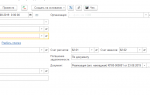 Эквайринг в 1С 8.3 Бухгалтерия 3.0 — оплата банковскими картами
Эквайринг в 1С 8.3 Бухгалтерия 3.0 — оплата банковскими картами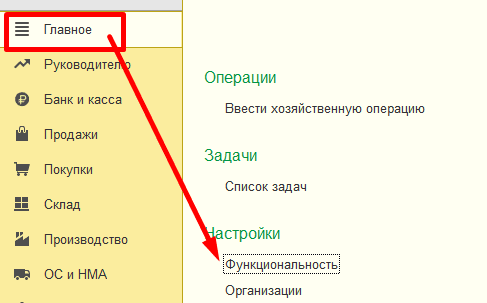

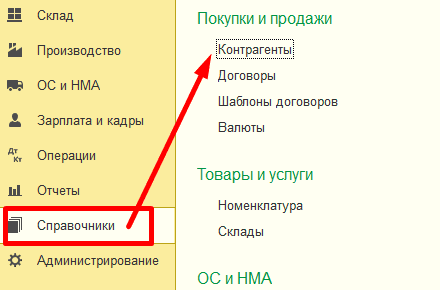

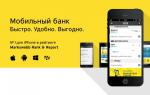 Как подключить мобильный банк Тинькофф на телефоне и добавить в приложении карту
Как подключить мобильный банк Тинькофф на телефоне и добавить в приложении карту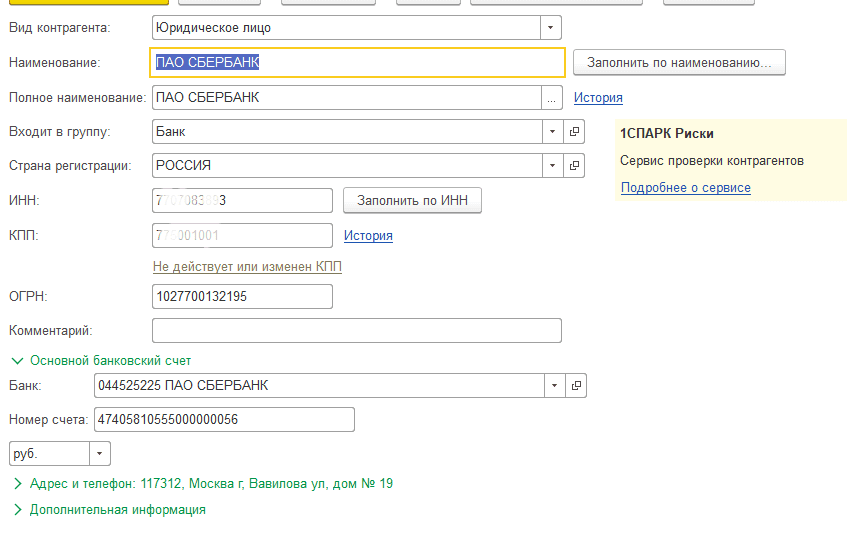
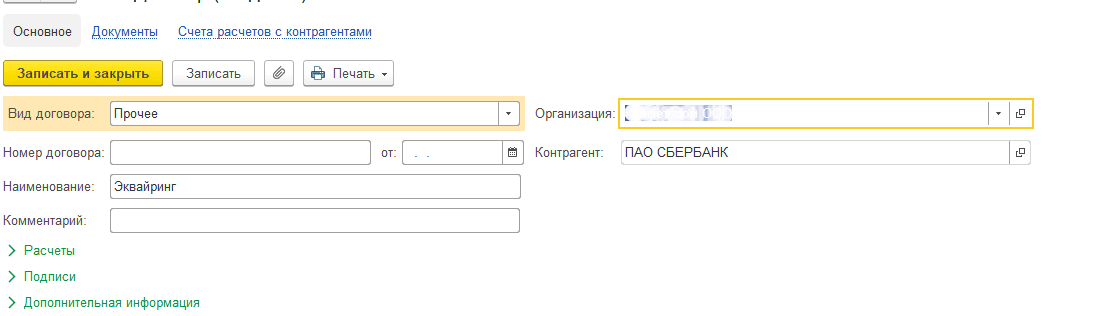
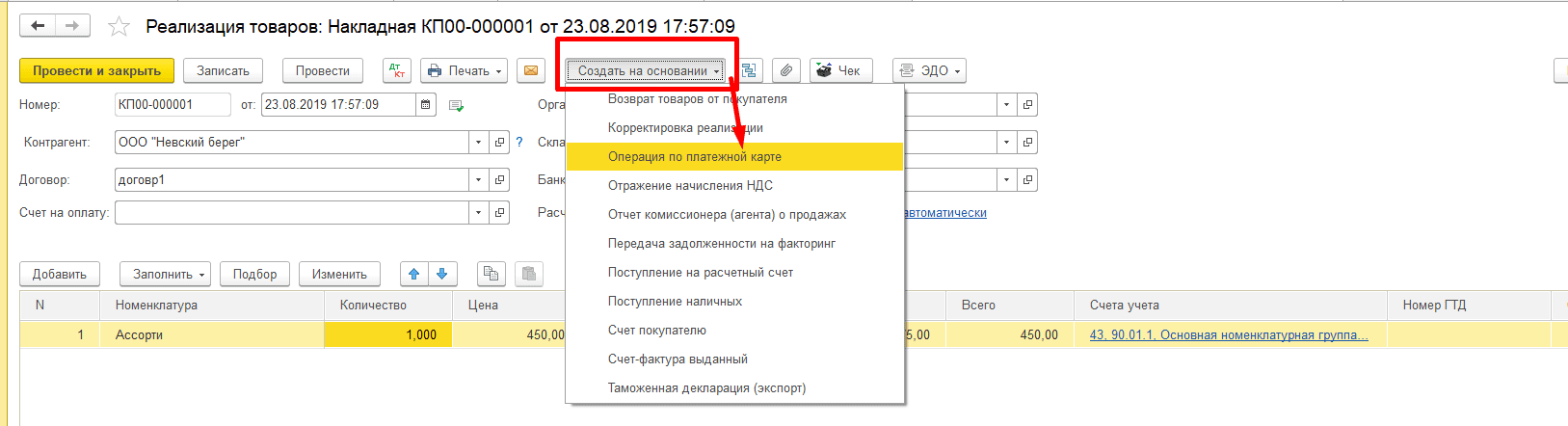
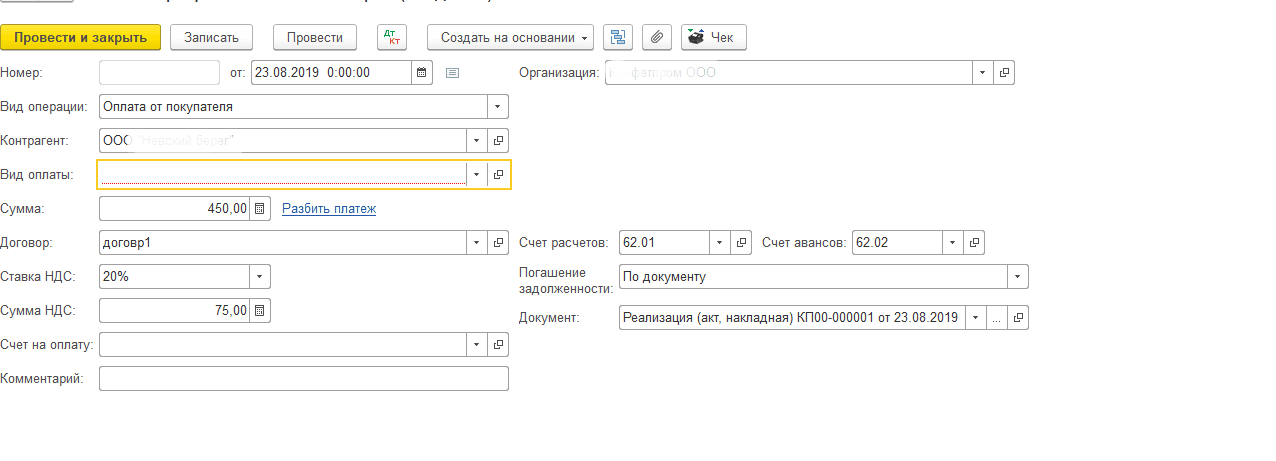
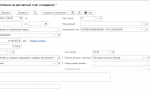 Прием оплаты платежными картами в «1С:Розница» ред. 2
Прием оплаты платежными картами в «1С:Розница» ред. 2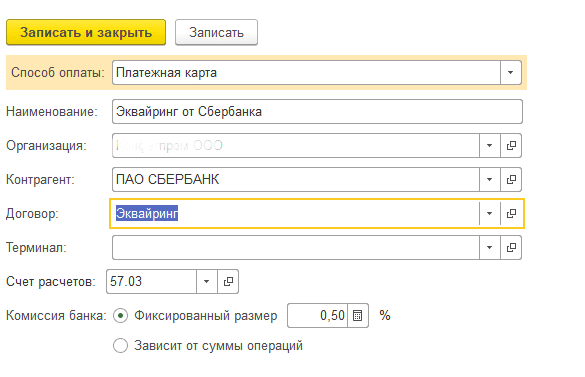
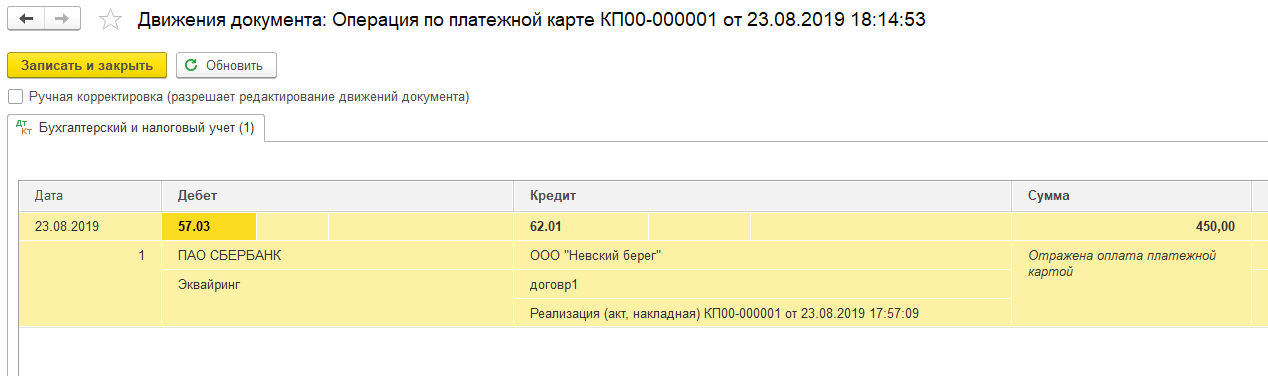
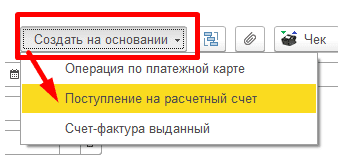
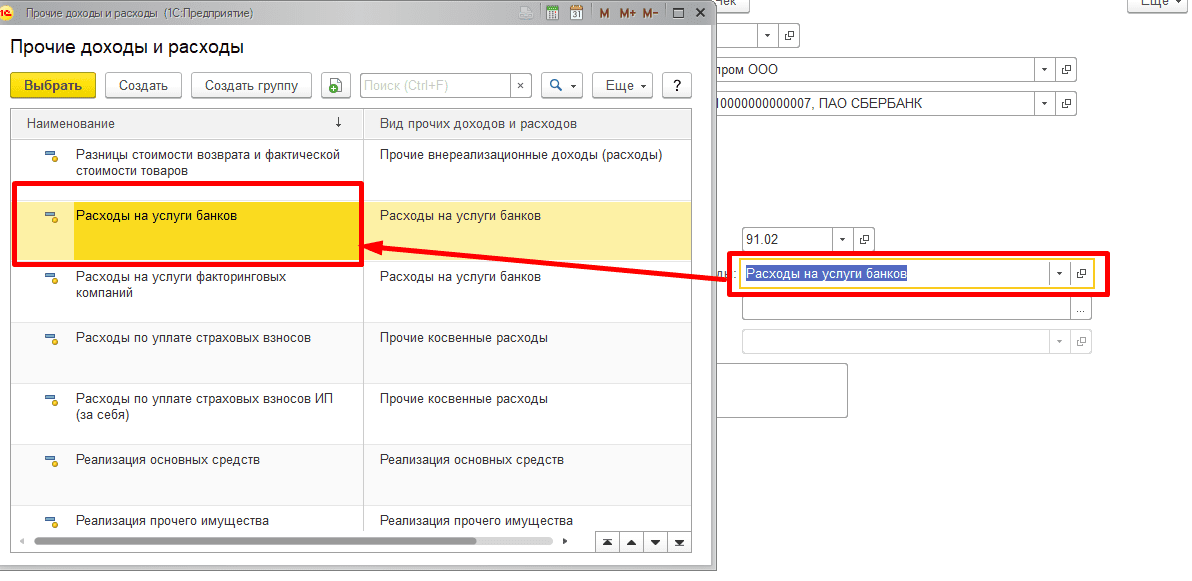
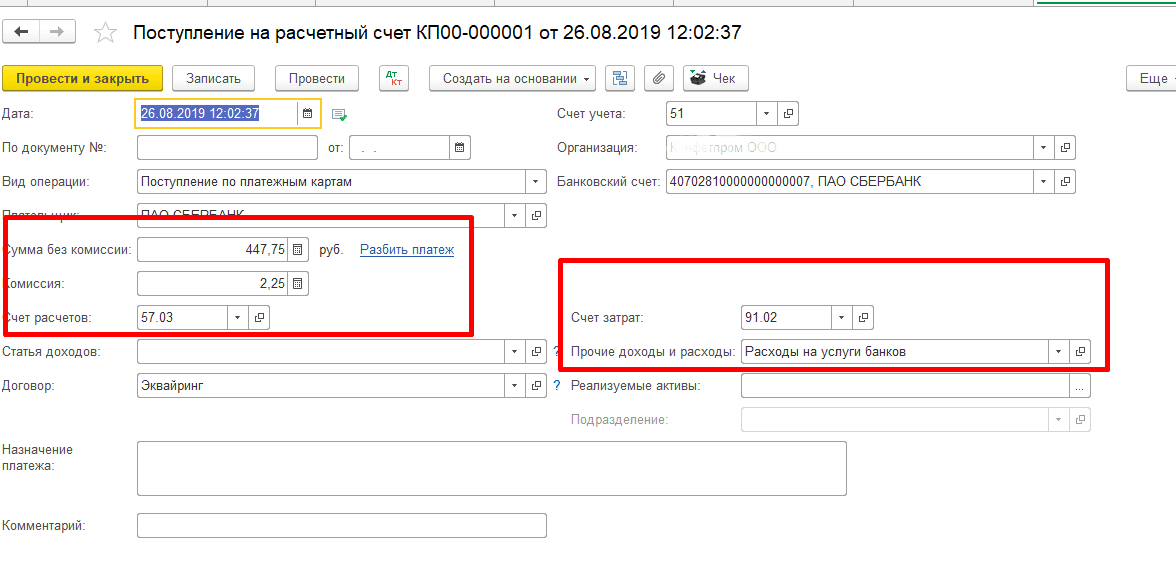
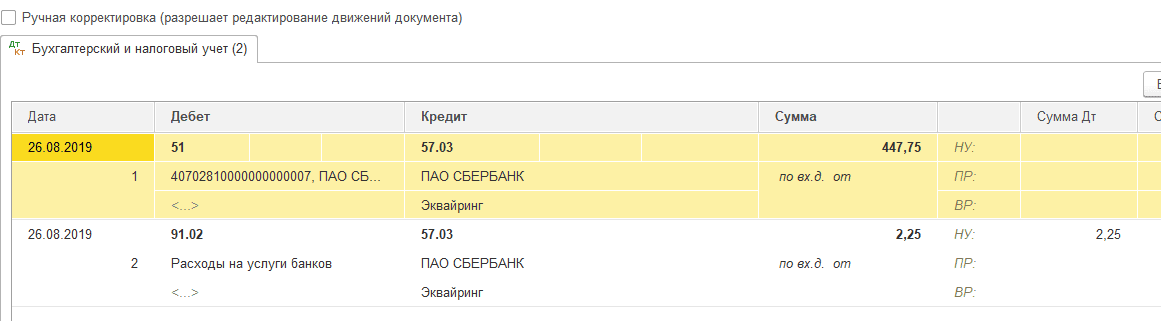
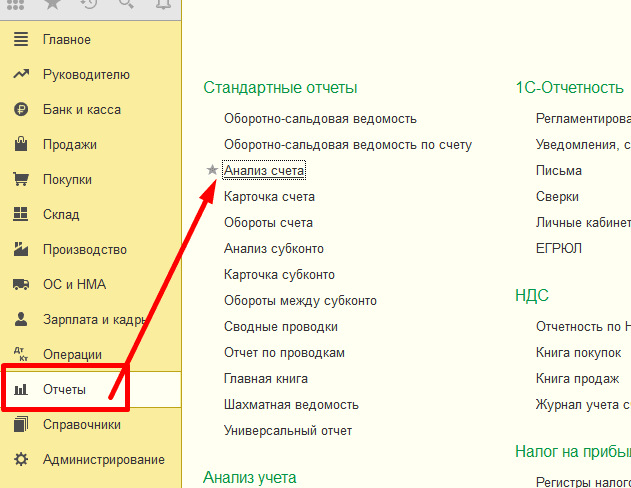
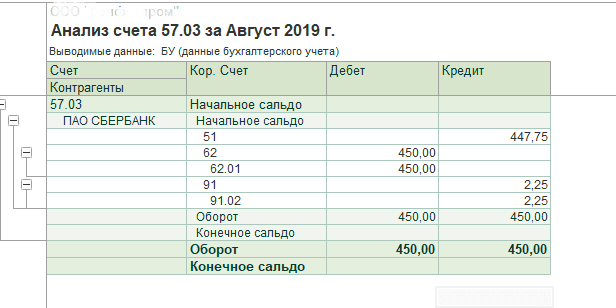
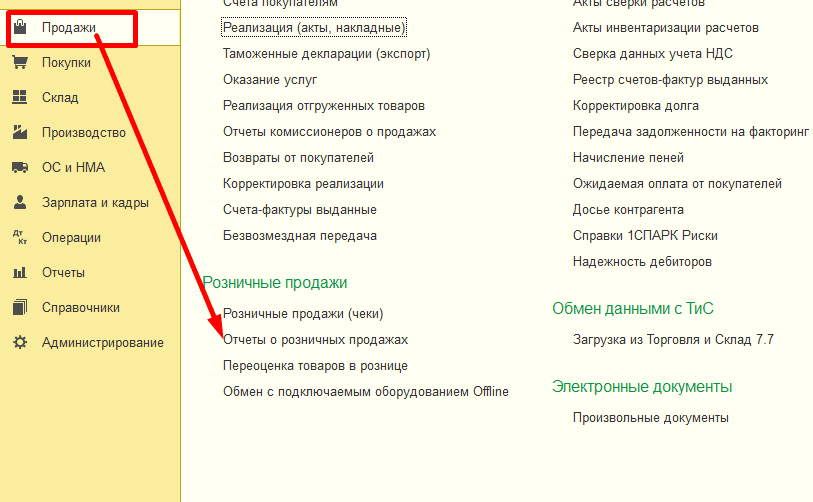
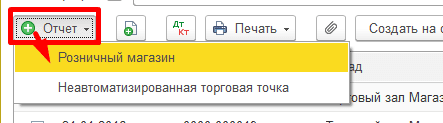
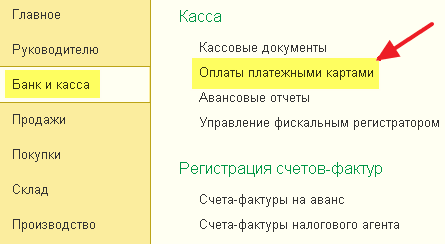
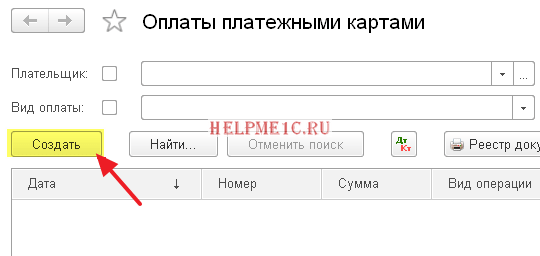
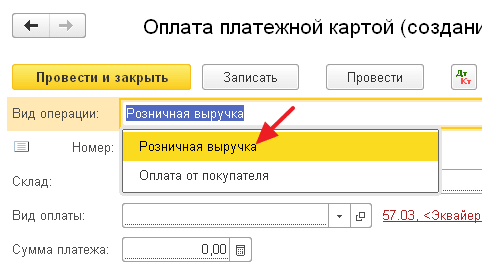
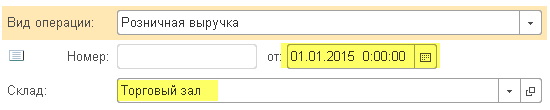
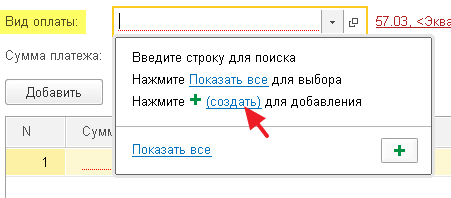
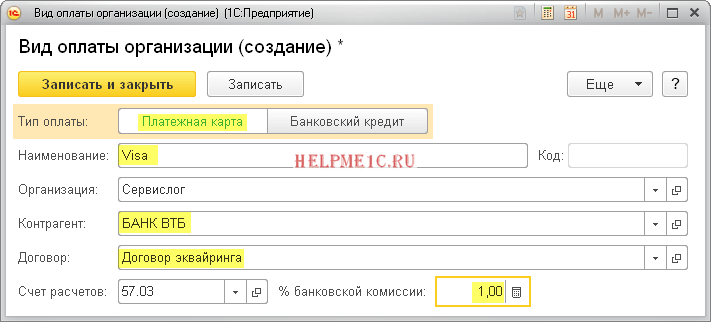
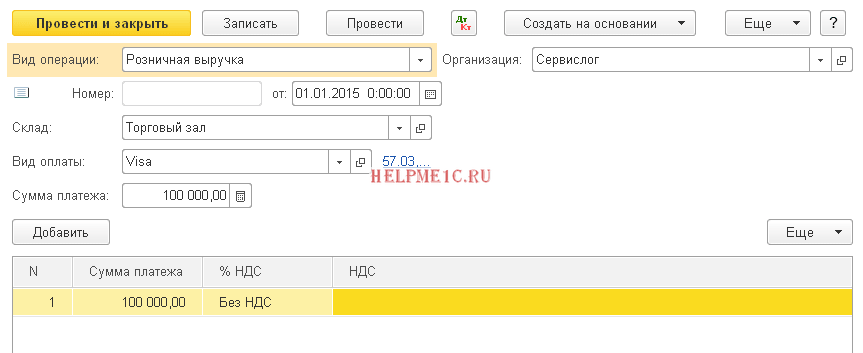
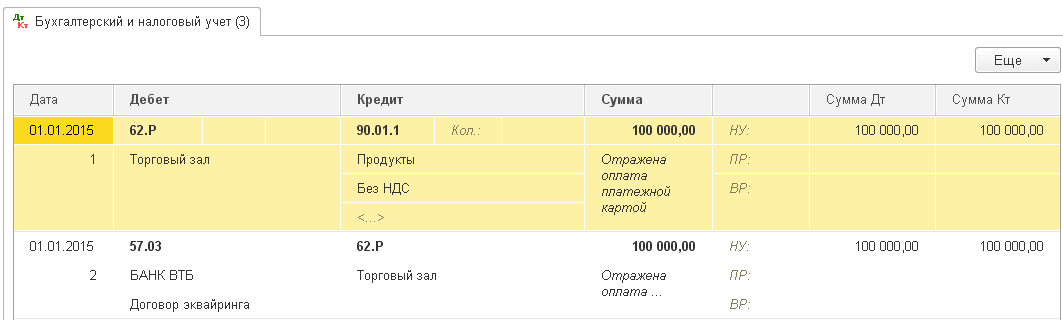
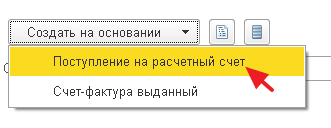
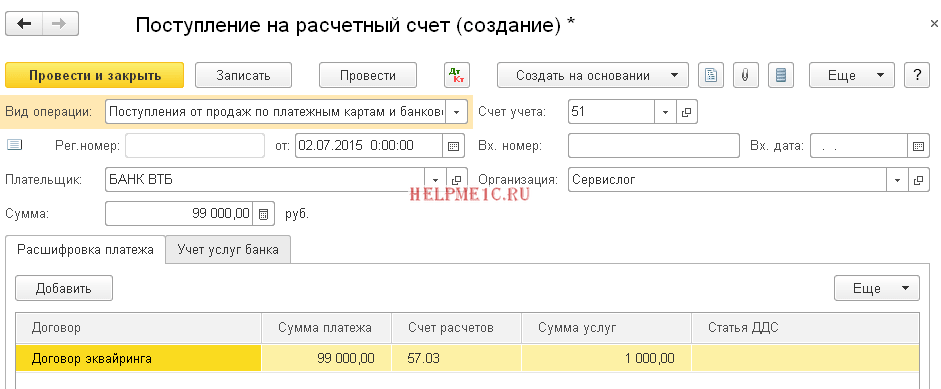
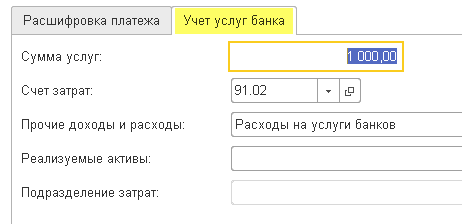
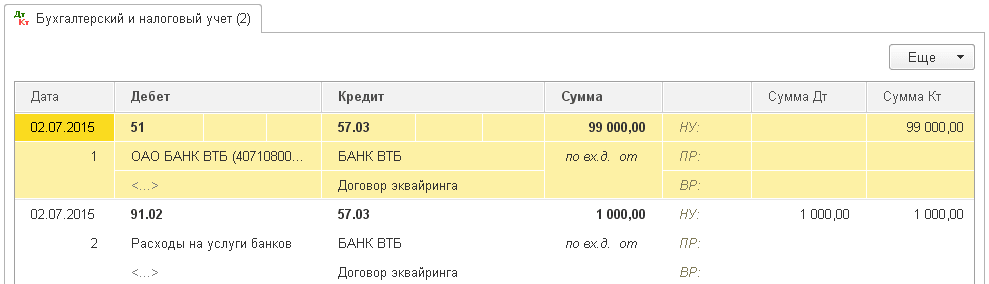

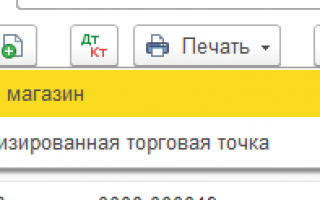

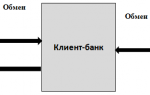 Как правильно подключить клиент-банк к 1С - инструкция
Как правильно подключить клиент-банк к 1С - инструкция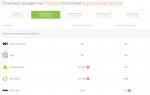 Как принимать платежи в интернет-магазине: плюсы и минусы разных способов
Как принимать платежи в интернет-магазине: плюсы и минусы разных способов Настройка обмена «Банк-клиент» – «1С: Предприятие»
Настройка обмена «Банк-клиент» – «1С: Предприятие»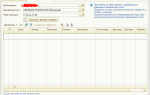 Банковские выписки в 1С
Банковские выписки в 1С